Při používání webového prohlížeče Firefox se můžete setkat s chybou, která vám znemožní přístup na webové stránky. Tato chyba, označovaná jako PR_END_OF_FILE_ERROR, signalizuje, že zabezpečené připojení se nezdařilo. V důsledku toho nemusí být možné načítat webové stránky a využívat vyhledávání. Tento článek nabízí několik postupů, jak tuto chybu odstranit a obnovit funkčnost prohlížeče Firefox.
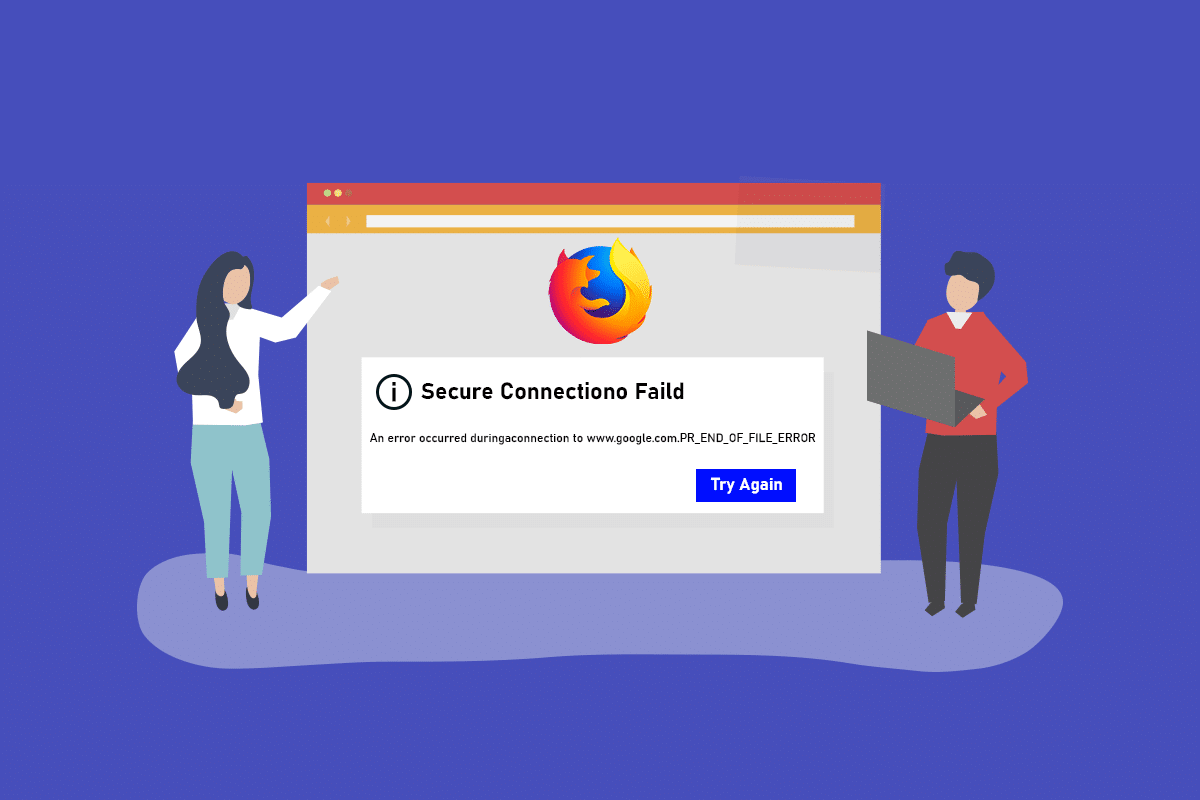
Možné příčiny chyby zabezpečeného připojení v prohlížeči Firefox
Firefox využívá šifrovací sady (algoritmy) k zabezpečení síťového připojení prostřednictvím protokolů SSL a TLS. Tyto protokoly zajišťují ochranu při prohlížení webových stránek. Chyba zabezpečeného připojení se objeví, když z nějakého důvodu dojde k selhání tohoto procesu. Mezi hlavní příčiny patří:
- VPN nebo proxy servery: Používání VPN či proxy serverů může narušit spojení s webovými stránkami, zejména pokud je daný obsah omezen pro vaši geografickou oblast.
- Změny v nastavení šifrování: Úpravy nastavení šifrovacích variant v SSL/TLS vrstvě Firefoxu mohou vést k chybě.
- Poškozený uživatelský profil: Poškozený profil prohlížeče může bránit správnému načítání webových stránek a generovat chybová hlášení.
- Konflikt s bezpečnostním softwarem: Bezpečnostní programy třetích stran (antiviry) mohou někdy neprávem blokovat připojení a způsobovat chybu.
Poznámka: Následující postupy jsou primárně určeny pro Windows 10. U jiných verzí operačního systému se mohou lišit.
Základní kroky pro odstranění chyby
Před vyzkoušením složitějších řešení je vhodné vyzkoušet základní kroky, které mohou problém vyřešit rychle a jednoduše.
1. Deaktivace VPN a proxy: Pokud používáte VPN nebo proxy, zkuste je dočasně vypnout. Zde je odkaz na článek s podrobným postupem deaktivace.
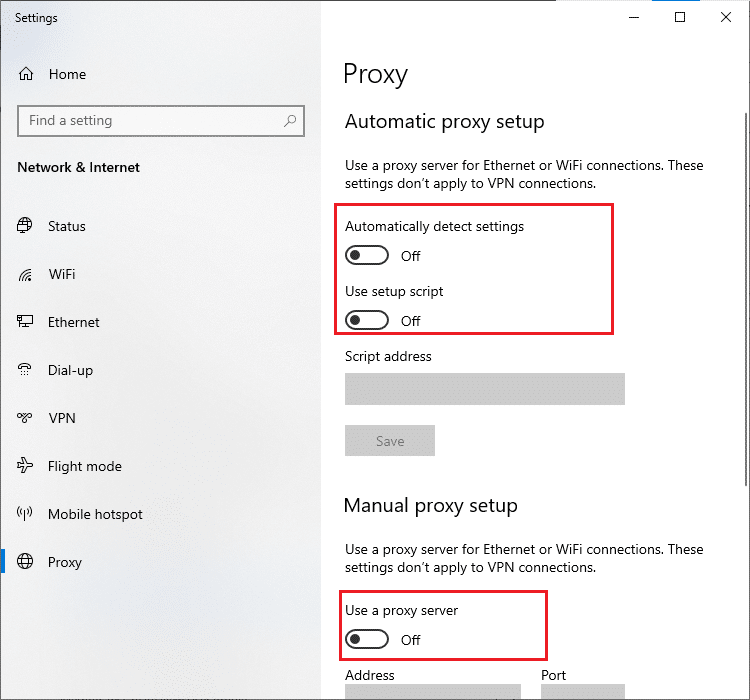
2. Deaktivace antivirového softwaru: Dočasně deaktivujte váš antivirový program. Podrobný návod, jak deaktivovat antivirový software, najdete zde.
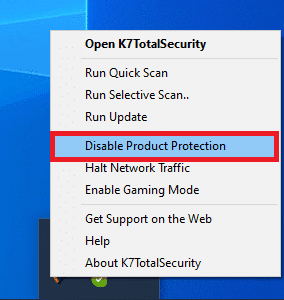
3. Alternativní antivirový software: Pokud váš stávající antivir způsobuje problémy, zvažte použití jiného, například Norton.
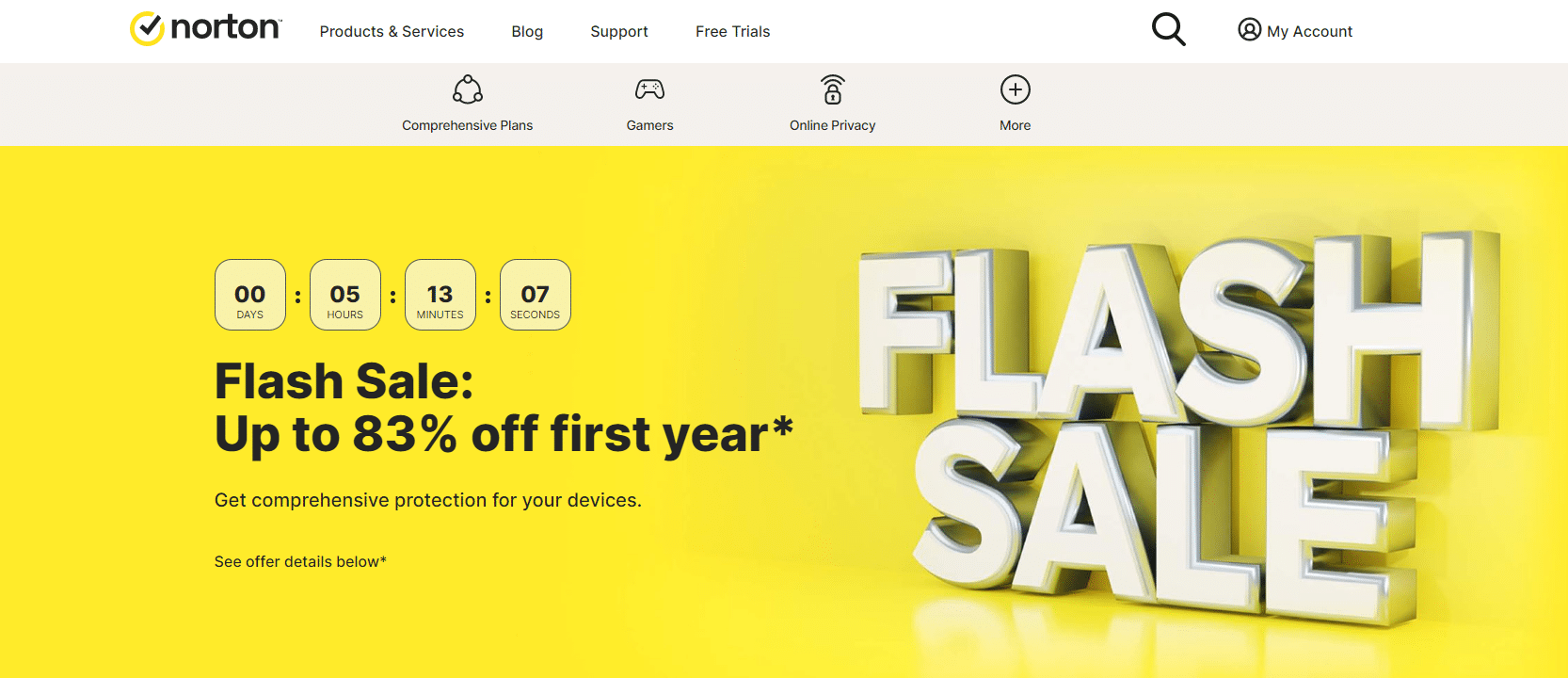
4. Odinstalace antiviru: V případě, že i po deaktivaci dochází k problémům, odinstalujte váš antivirový program (např. Norton nebo Avast).
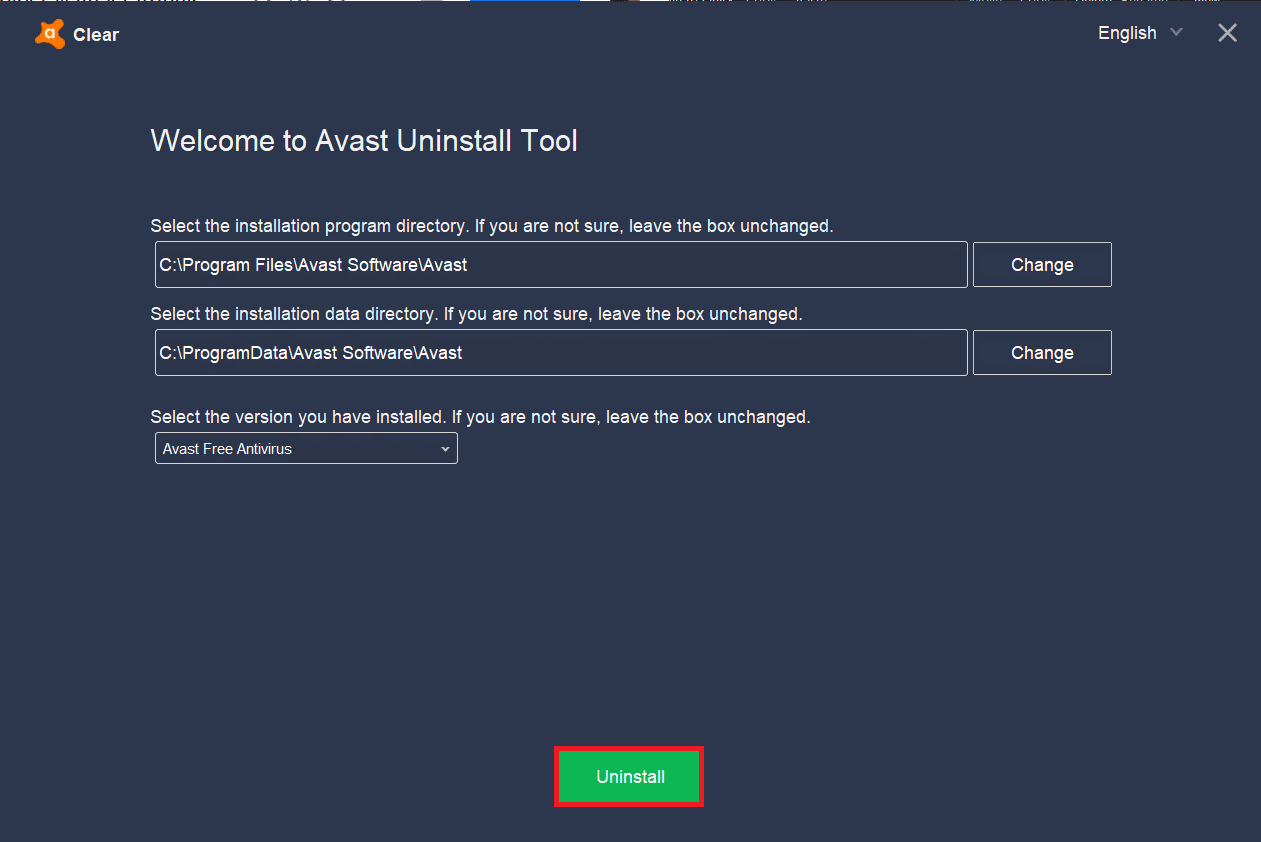
5. Deaktivace brány firewall: Zkuste dočasně deaktivovat omezení brány firewall. Postup najdete v tomto odkazu.
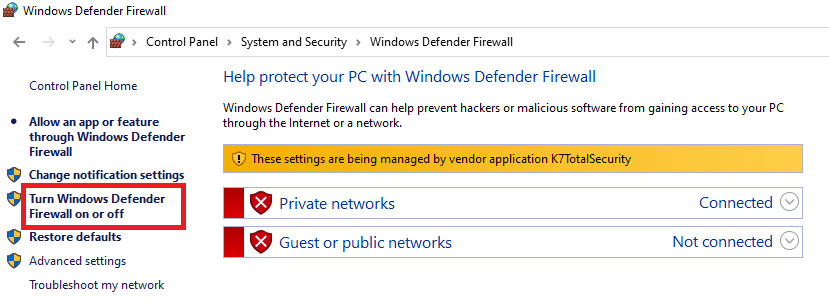
6. Povolení Firefoxu v bráně firewall: Ujistěte se, že má Firefox povolen přístup přes bránu firewall, včetně portu 443. Více informací naleznete zde.
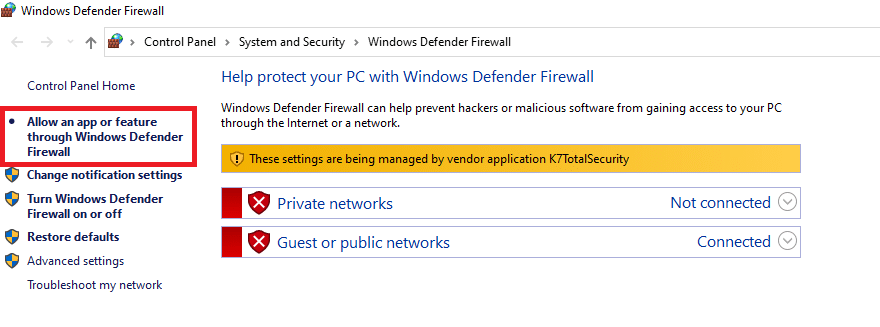
Následující metody představují pokročilejší kroky pro řešení problému.
Pokročilé metody řešení
Metoda 1: Vymazání mezipaměti prohlížeče Firefox
Nahromadění souborů v mezipaměti může způsobit problémy. Vymazání mezipaměti může pomoci. Postupujte takto:
- Otevřete prohlížeč Mozilla Firefox.
- Klikněte na ikonu nabídky (tři vodorovné čáry) v pravém horním rohu a vyberte „Nastavení“.
- V levém panelu klikněte na „Soukromí a zabezpečení“ a poté na tlačítko „Vymazat data…“.
- Zaškrtněte možnosti „Cookies a data webu“ a „Webový obsah uložený v mezipaměti“ a klikněte na „Vymazat“.
- Potvrďte vymazání dat kliknutím na „Vymazat nyní“.

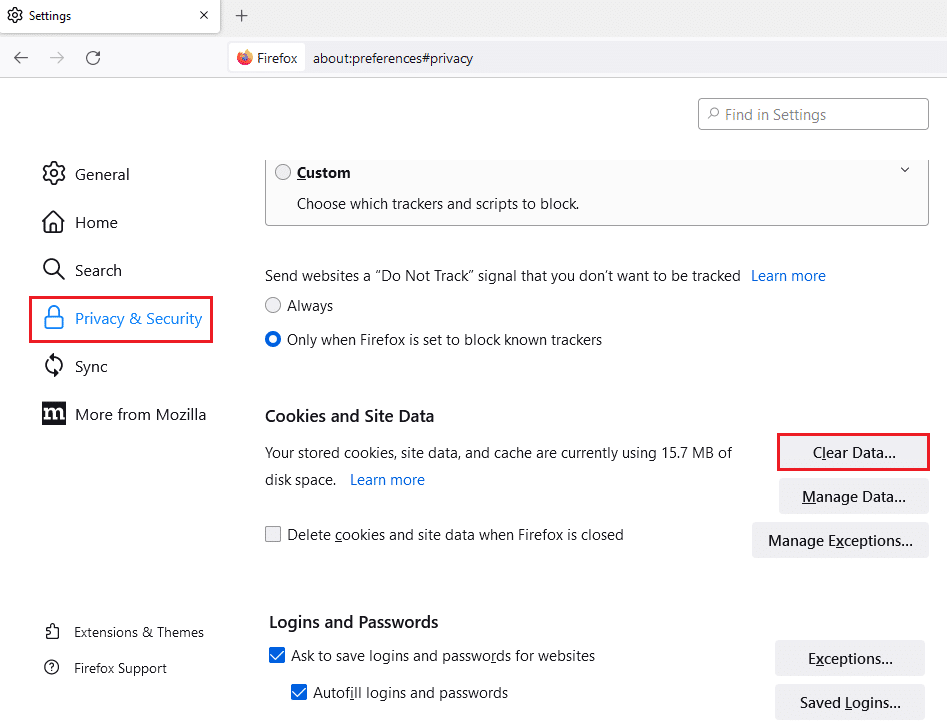
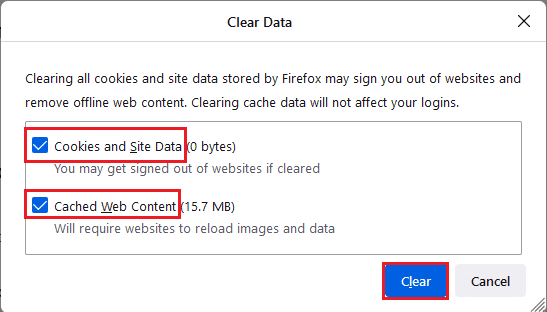
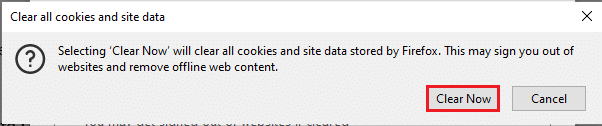
Metoda 2: Úprava nastavení prohlížeče Firefox
Další možností je upravit nastavení prohlížeče. Tyto postupy mohou pomoci obnovit správné fungování aplikace.
Možnost I: Obnovení nastavení SSL
Pokud jste změnili nastavení SSL, můžete je obnovit na výchozí hodnoty.
- Otevřete prohlížeč Firefox.
- Klikněte na ikonu nabídky a poté na „Nápověda“.
- Zvolte „Další metody odstraňování problémů“.
- Klikněte na „Obnovit Firefox…“.
- Potvrďte obnovení kliknutím na „Obnovit Firefox“.
- Dokončete proces obnovení kliknutím na „Dokončit“.
- Po restartu zvolte možnost a klikněte na „Pojďme!“
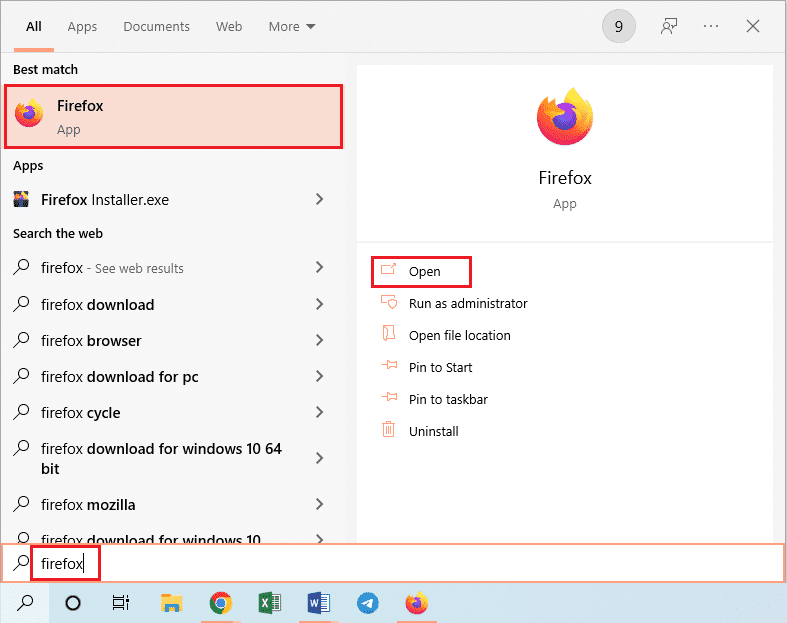
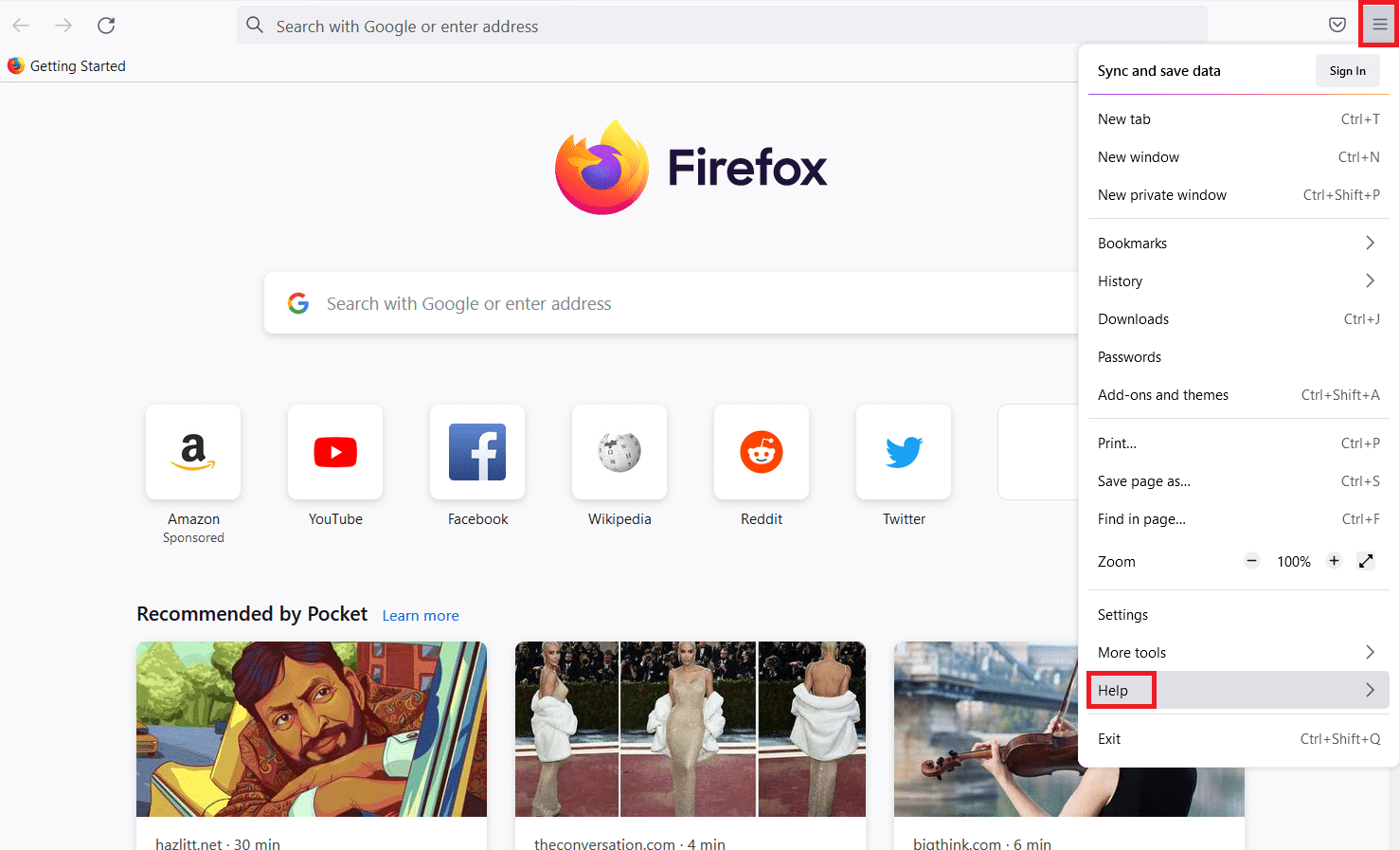
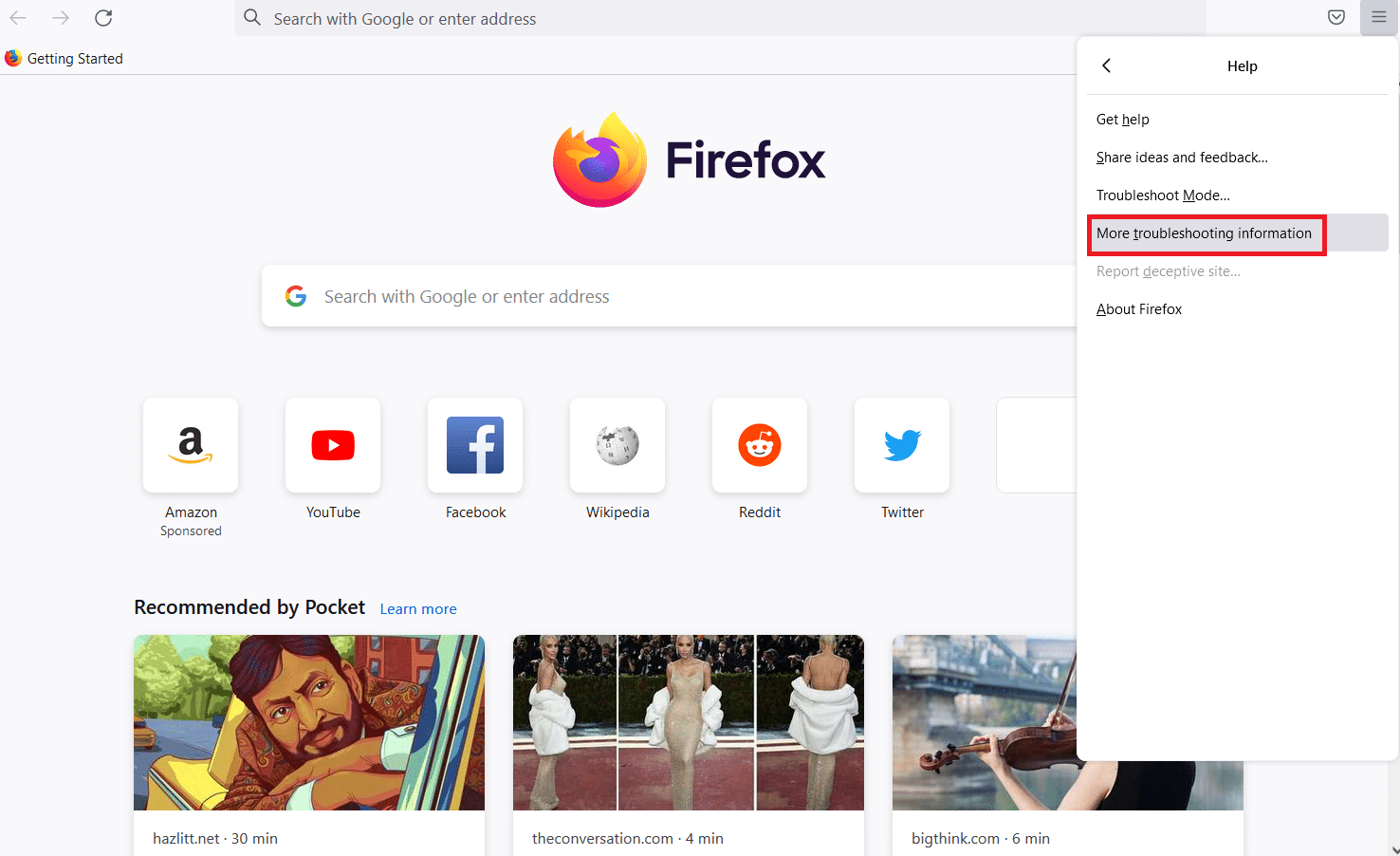
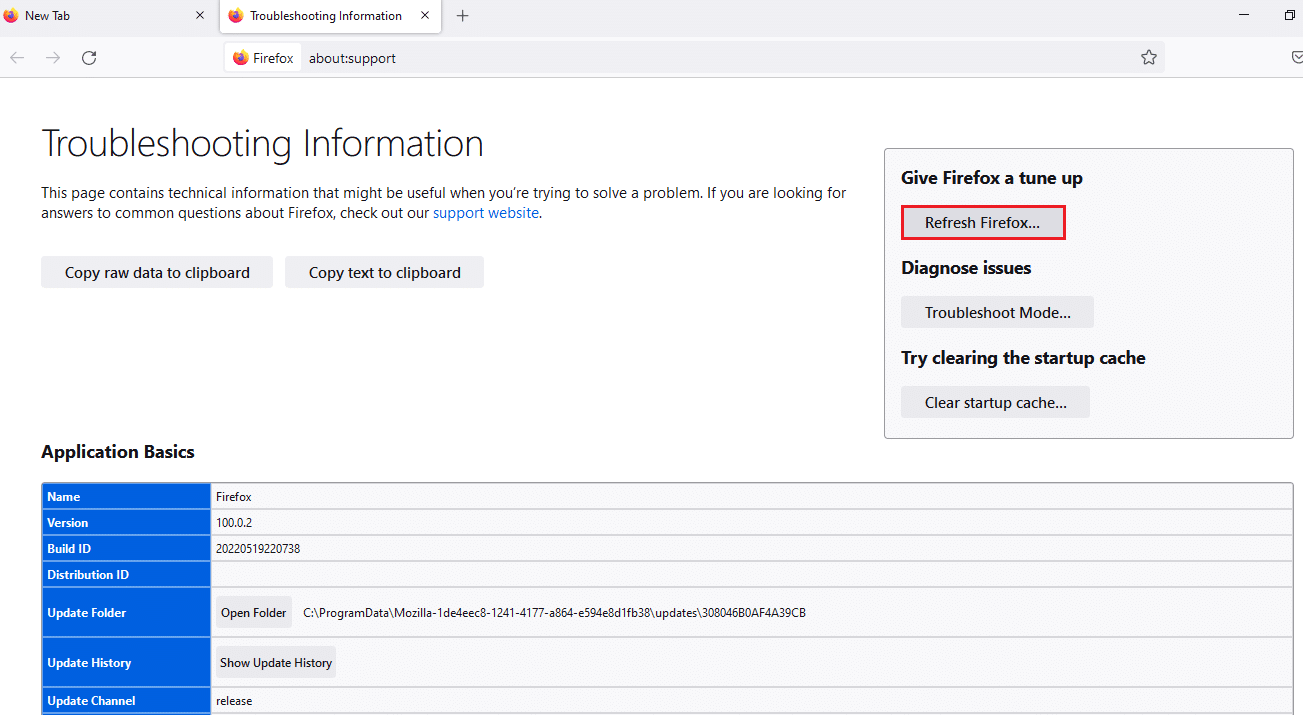
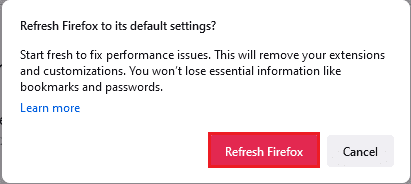
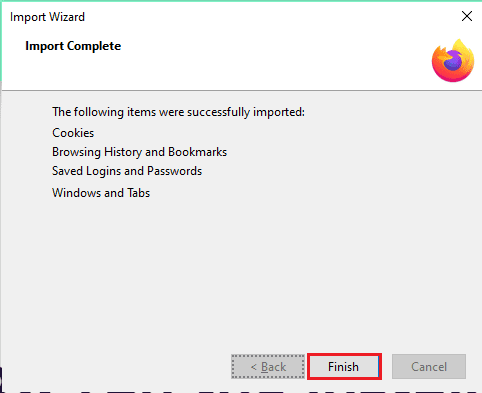
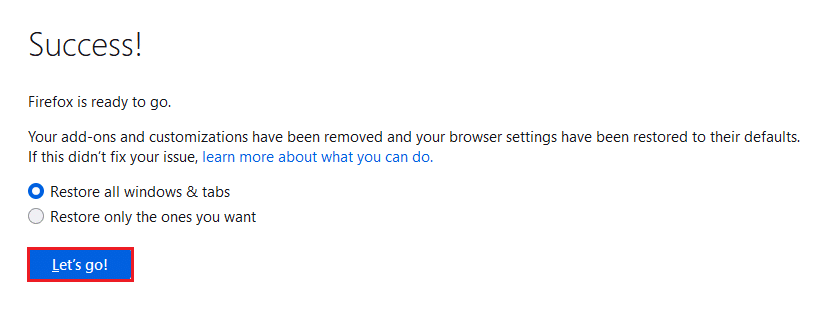
Možnost II: Vytvoření nového uživatelského profilu
Poškozený uživatelský profil může způsobovat problémy. Vytvořením nového profilu se můžete vyhnout potížím.
Krok 1: Import uložených záložek
Před vytvořením nového profilu je doporučeno exportovat záložky, abyste o ně nepřišli:
- Spusťte prohlížeč Firefox.
- Klikněte na ikonu nabídky a poté na „Záložky“.
- Zvolte „Spravovat záložky“.
- V liště klikněte na „Importovat a zálohovat“ a poté na „Exportovat záložky do HTML…“.
- Vyberte umístění a uložte soubor se záložkami.
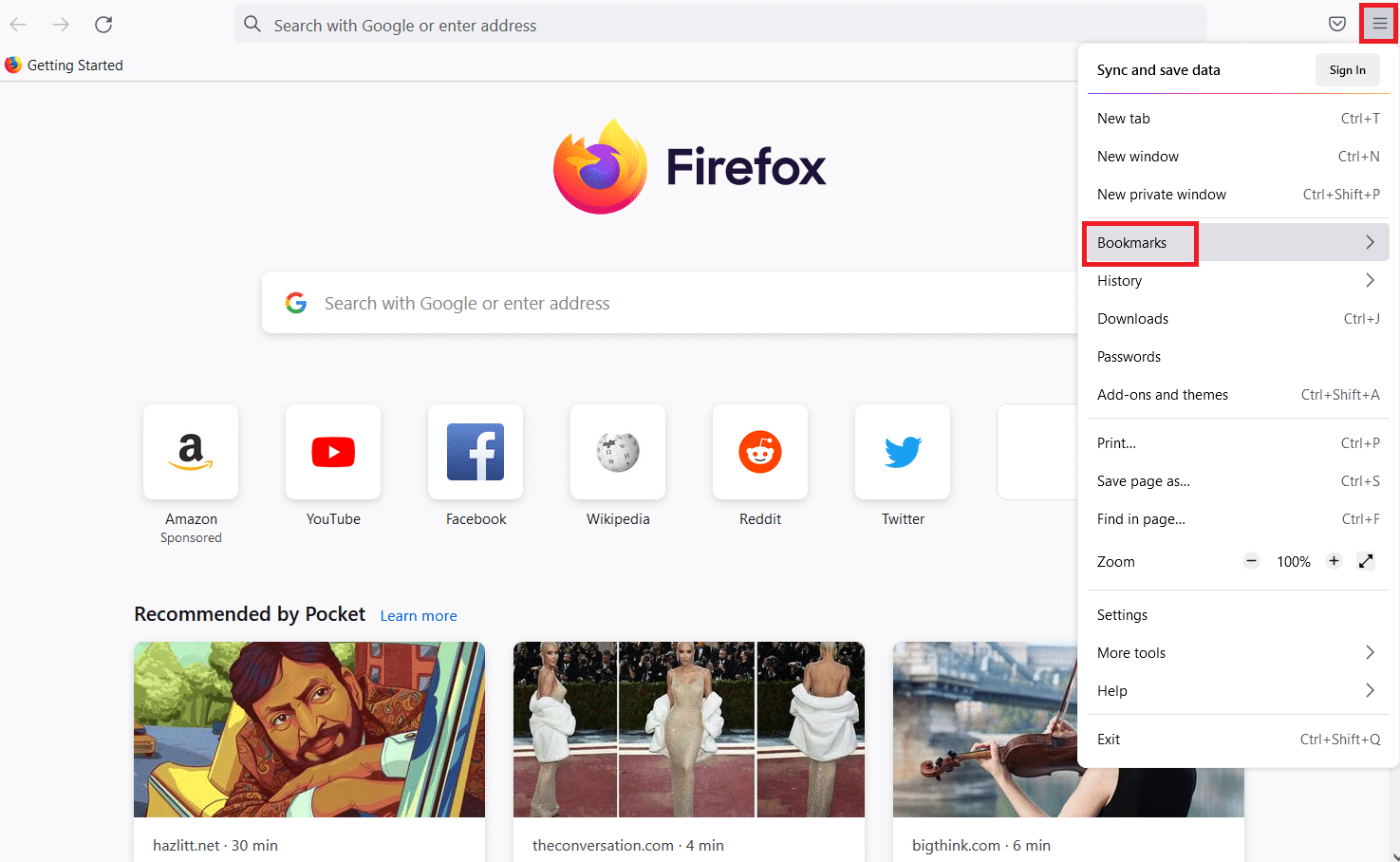
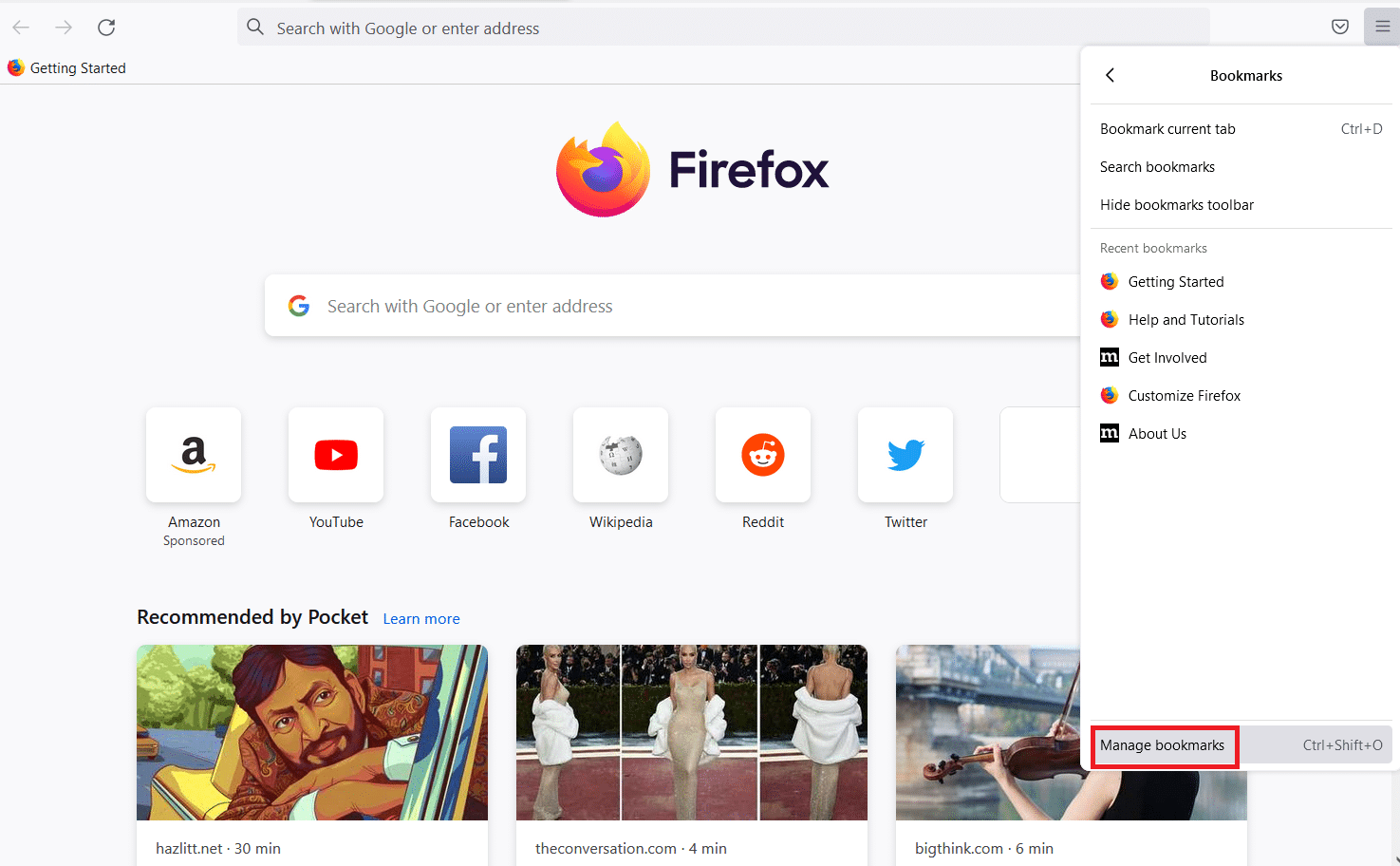
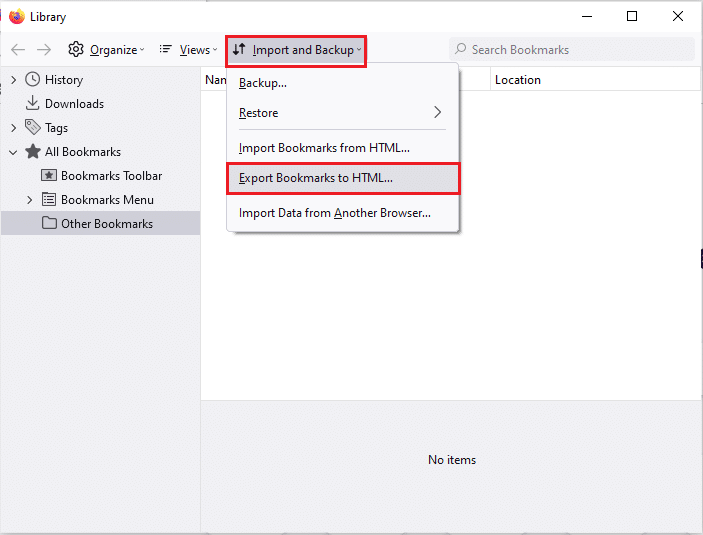

Krok 2: Vytvoření nového profilu
- Do adresního řádku zadejte „about:profiles“ a stiskněte Enter.
- Klikněte na „Vytvořit nový profil“.
- V okně průvodce klikněte na „Další“.
- Zadejte název profilu a klikněte na „Dokončit“. (Volitelně můžete změnit i umístění profilu.)
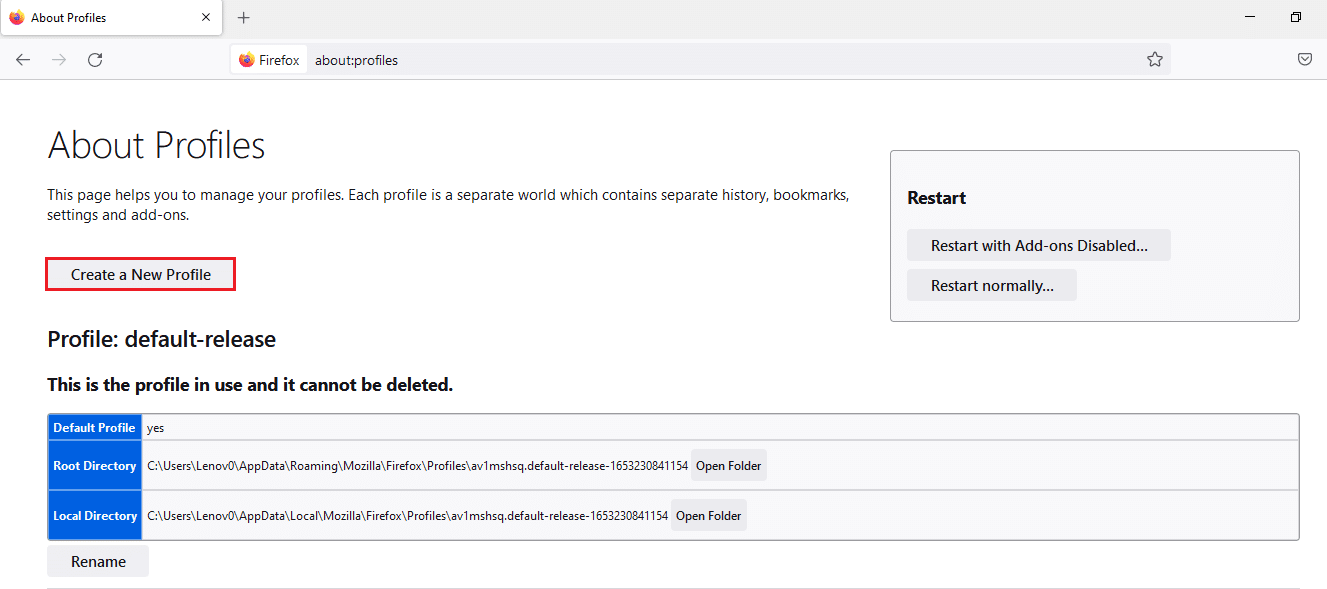
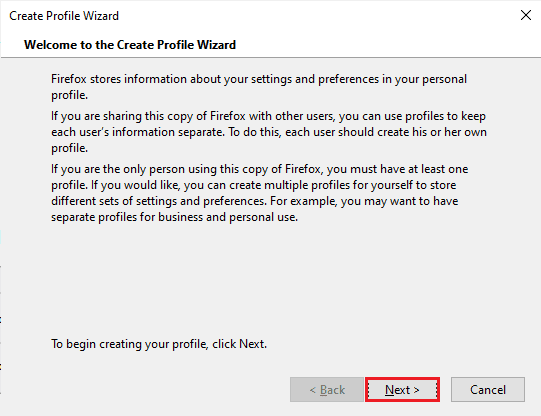

Možnost III: Deaktivace DNS přes HTTPS
Někdy může být problém způsoben nastavením DNS přes HTTPS. Zkuste ho deaktivovat:
- Otevřete prohlížeč Firefox.
- Klikněte na ikonu nabídky a poté na „Nastavení“.
- Vyberte „Obecné“ v levém panelu a klikněte na „Nastavení…“ v části „Nastavení sítě“.
- Zrušte zaškrtnutí „Povolit DNS přes HTTPS“ a klikněte na „OK“.
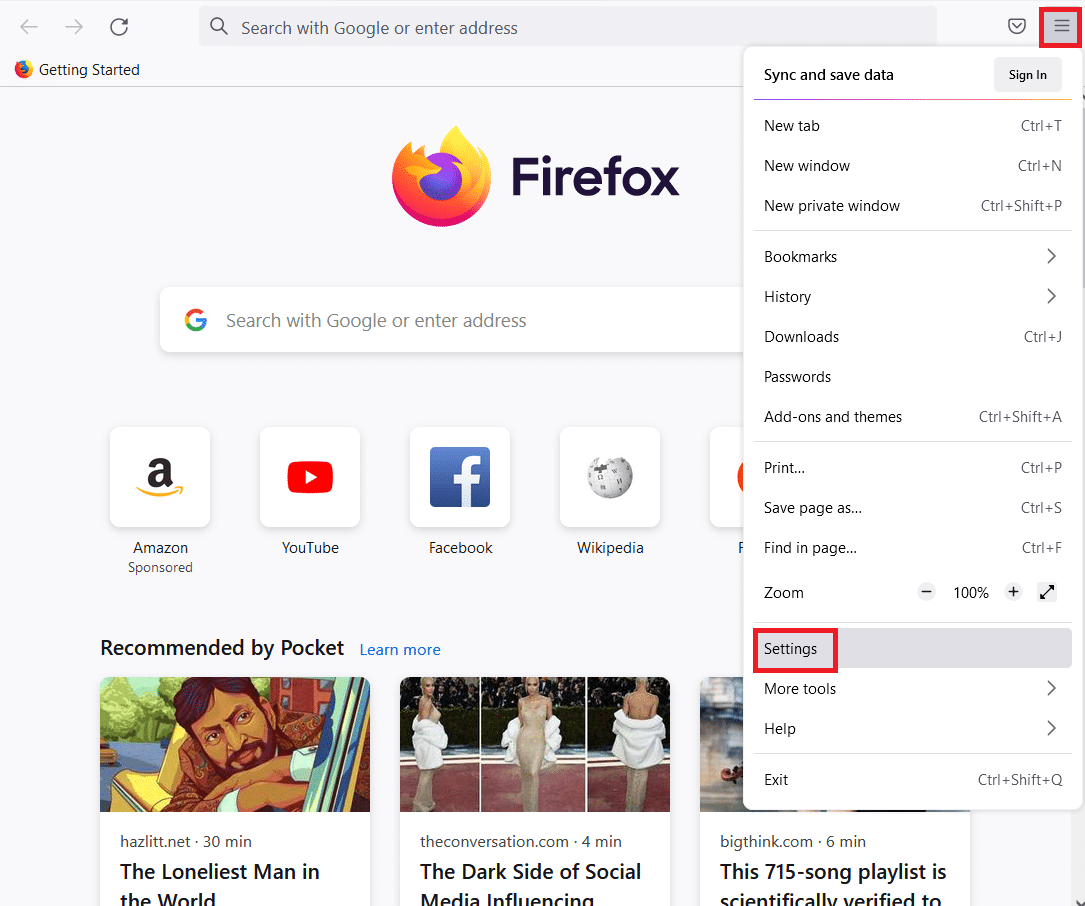
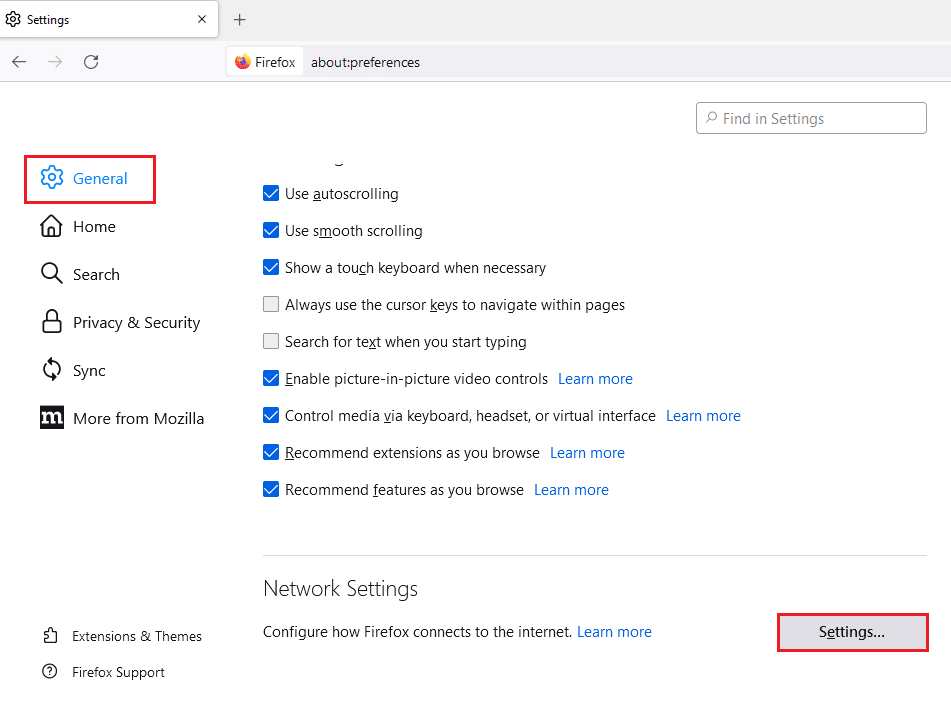
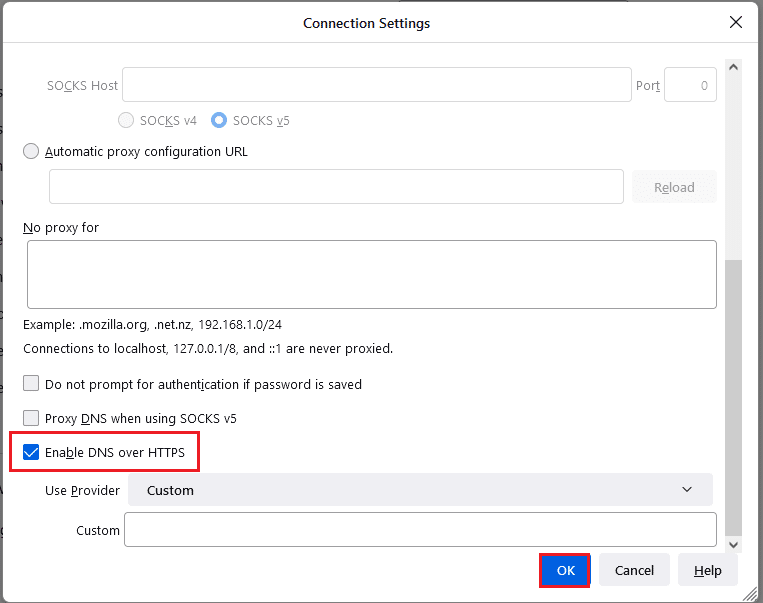
Možnost IV: Deaktivace nastavení proxy serveru Firefoxu
Pokud používáte proxy v nastavení Firefoxu, můžete ji deaktivovat:
- Spusťte prohlížeč Firefox.
- Klikněte na ikonu nabídky a poté na „Nastavení“.
- Vyberte „Obecné“ a klikněte na „Nastavení…“ v části „Nastavení sítě“.
- Vyberte „Bez proxy“ a klikněte na „OK“.
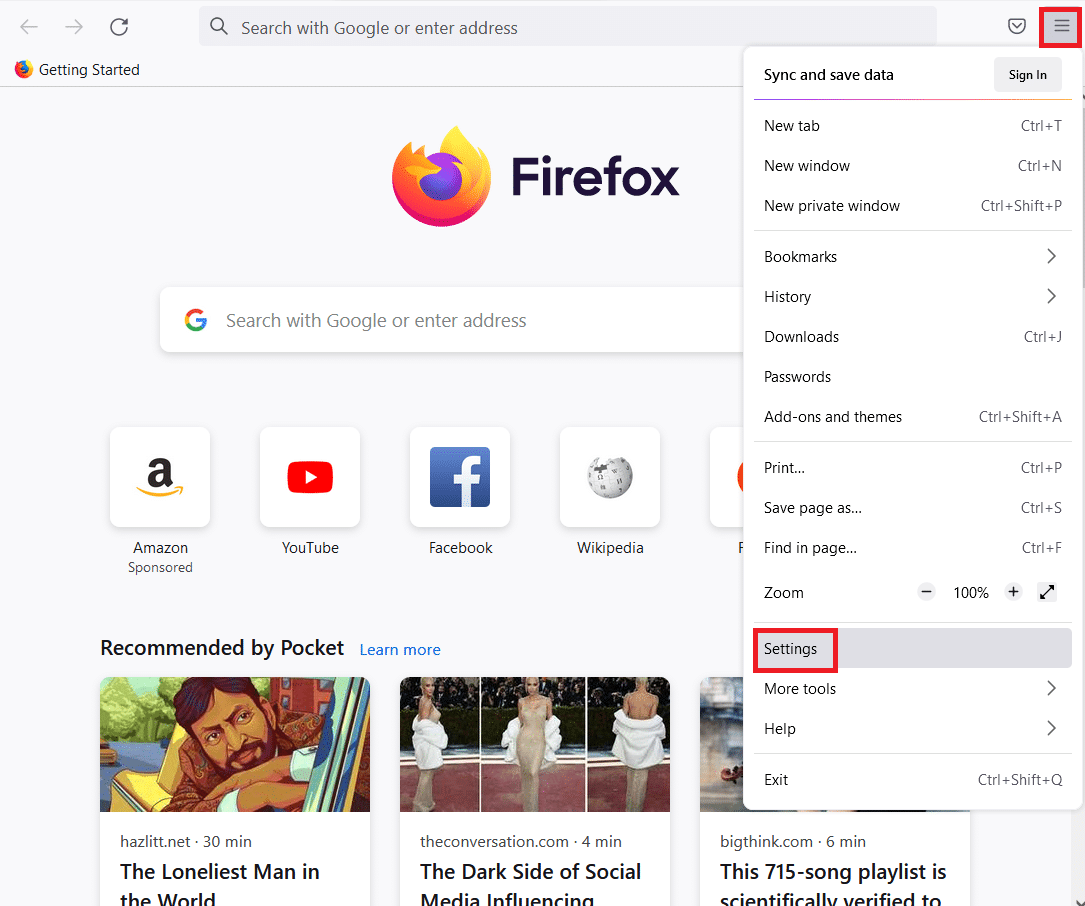

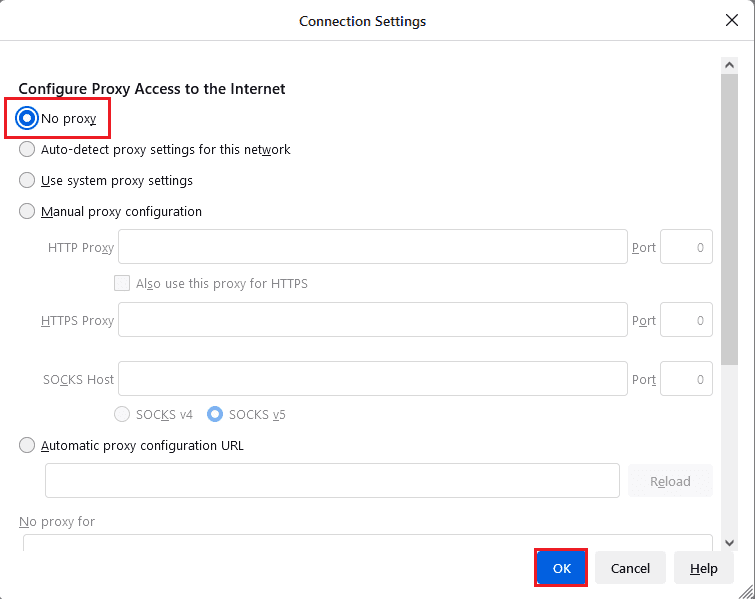
Metoda 3: Přeinstalace prohlížeče Firefox
Pokud předchozí metody nepomohly, může pomoci přeinstalace prohlížeče Firefox.
Odinstalace Firefoxu:
- Stiskněte klávesu Windows a zadejte „Ovládací panely“ a klikněte na „Otevřít“.
- Nastavte „Zobrazit podle“ na „Kategorie“ a klikněte na „Odinstalovat program“.
- Vyberte „Mozilla Firefox (x64 en-US)“ a klikněte na „Odinstalovat“. Potvrďte odinstalaci.
- V okně odinstalace klikněte na „Další“.
- Potvrďte odinstalaci kliknutím na „Odinstalovat“.
- Dokončete odinstalaci kliknutím na „Dokončit“.
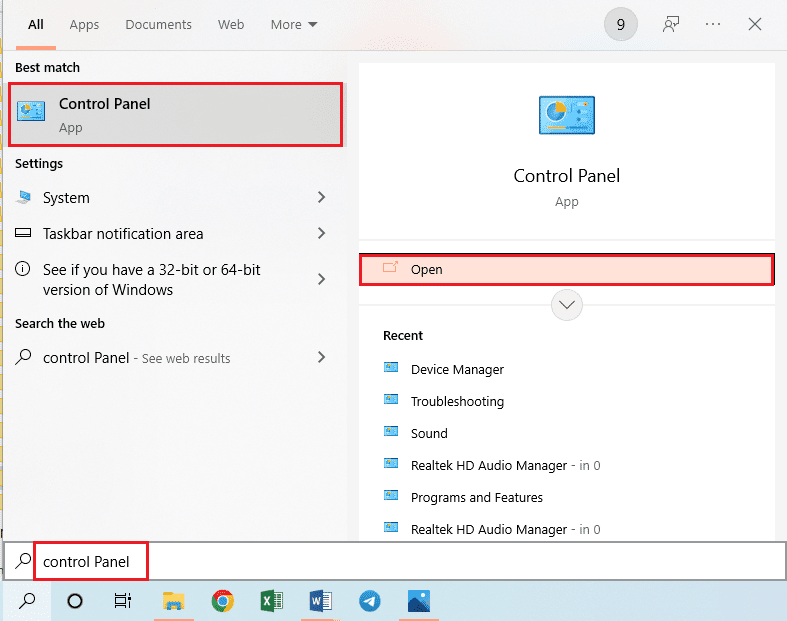
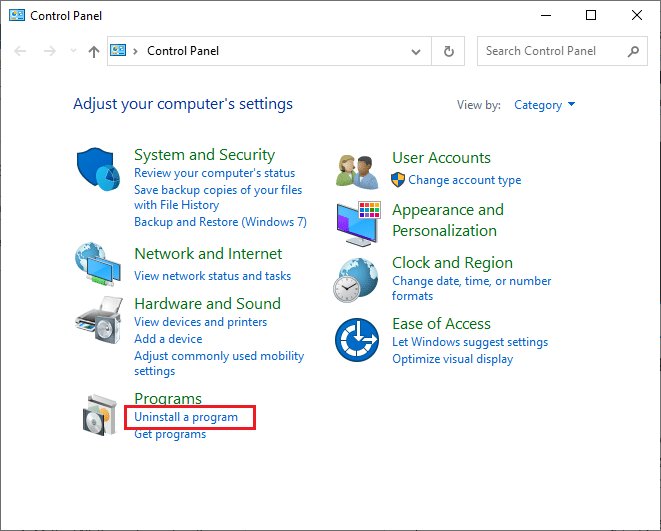
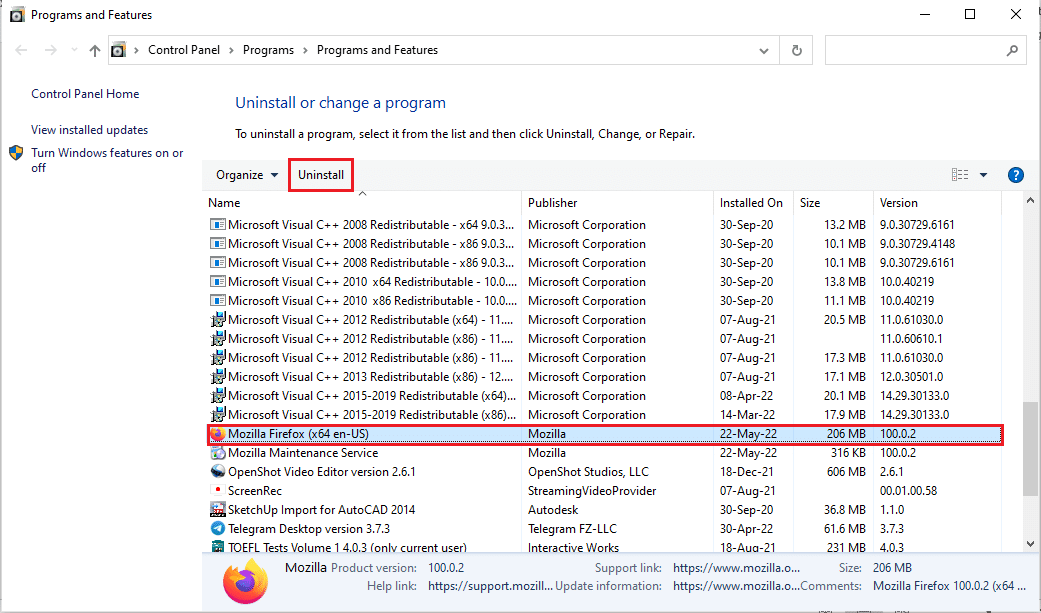
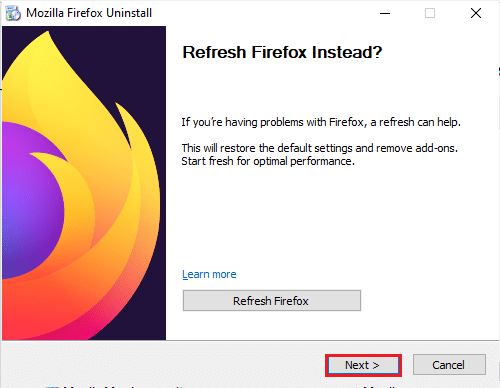
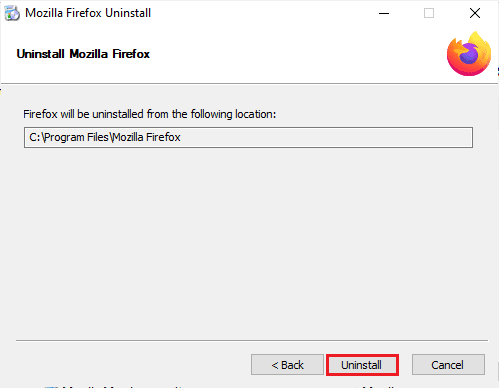
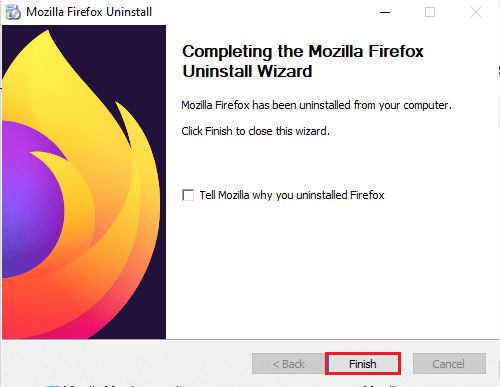
Instalace Firefoxu:
- Otevřete jiný webový prohlížeč (např. Google Chrome).
- Přejděte na oficiální stránky Mozilly Firefox a klikněte na „Stáhnout Firefox“.
- Spusťte stažený instalační soubor „Firefox Installer.exe“.
- Počkejte na dokončení instalace.
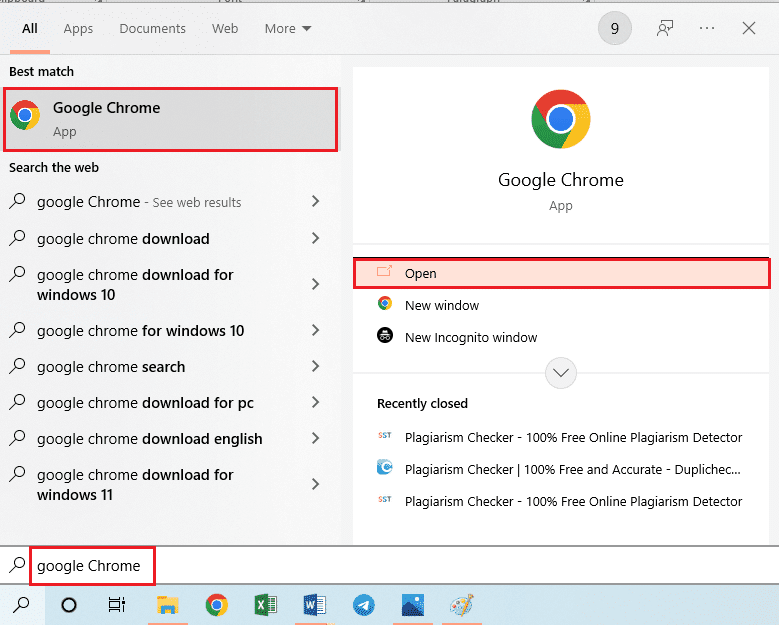
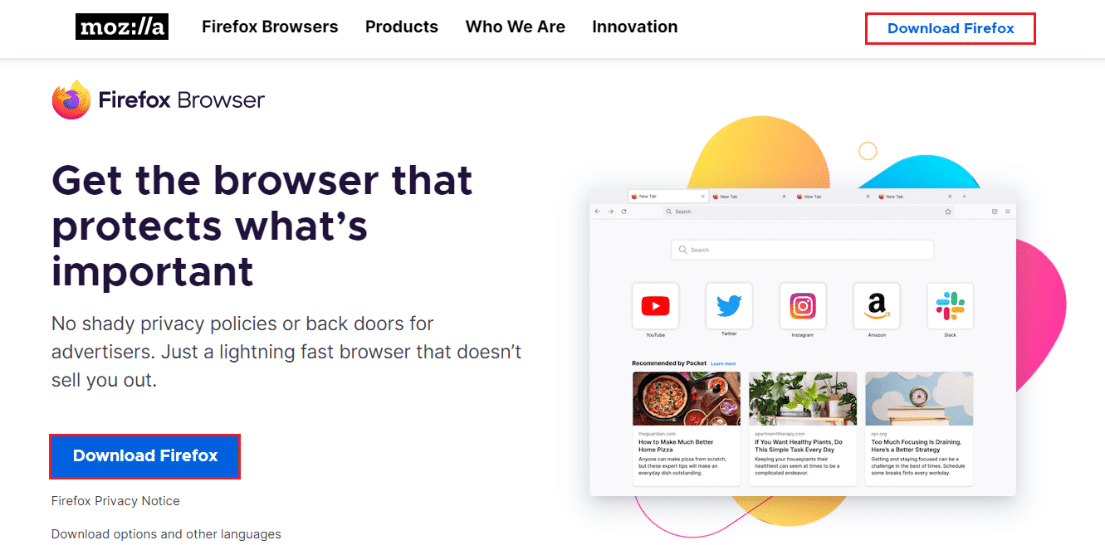
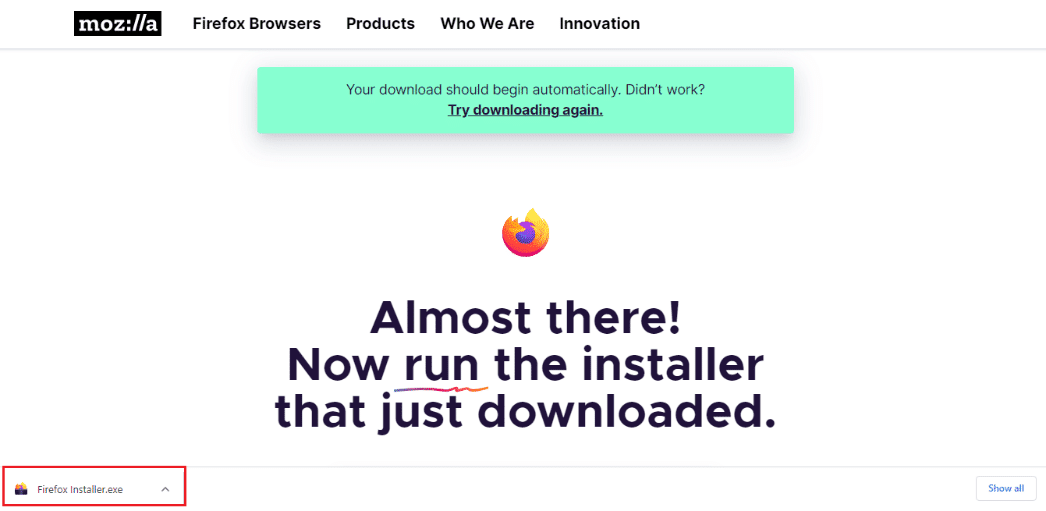
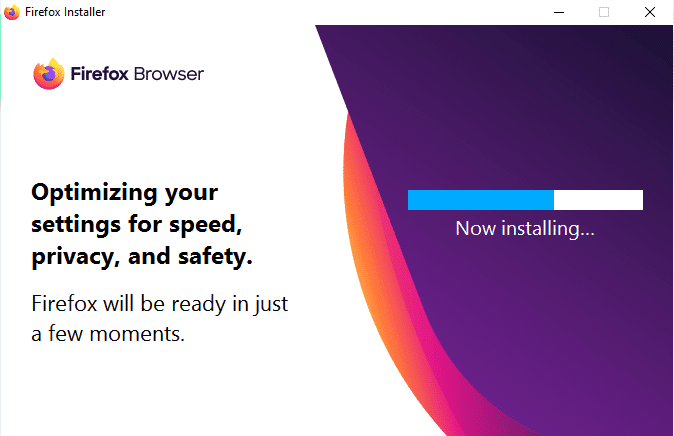
***
Tento článek představuje různé metody řešení chyby PR_END_OF_FILE_ERROR v prohlížeči Firefox ve Windows 10. Tyto postupy by vám měly umožnit obnovit funkčnost prohlížeče a zajistit bezproblémové prohlížení webu. Pokud máte nějaké dotazy nebo návrhy, neváhejte se o ně podělit v sekci komentářů.